10 công cụ trích xuất Blu-ray để chuyển đổi Blu-ray sang định dạng kỹ thuật số
Bạn muốn tìm một trình rip đĩa Blu-ray để xử lý đĩa của mình? Với sự ra đời của kỷ nguyên số, đĩa Blu-ray đã trở thành một lựa chọn không được ưa chuộng để bạn xem phim vì sự bất tiện. Nếu bạn có một bộ sưu tập đĩa Blu-ray cũ và muốn làm cho chúng thuận tiện hơn nhiều để phát bằng cách trích xuất dữ liệu kỹ thuật số. Vâng, hãy rip chúng bằng 10 trình rip đĩa Blu-ray tốt nhất sau đây! Đừng lo lắng về chất lượng đầu ra, chúng sẽ đảm bảo đầu ra chất lượng cao với trải nghiệm hình ảnh-âm thanh tốt.
Danh sách hướng dẫn
Top 1: 4Easysoft DVD Ripper – Rip sang mọi định dạng với chất lượng cao Top 2: VLC Media Player – Rip đĩa Blu-ray và phát để xem trước Top 3: Handbrake – Rip Blu-ray miễn phí với nhiều công cụ chỉnh sửa Top 4: MakeMKV – Chuyển đổi đĩa Blu-ray sang MKV nhanh chóng Top 5: DVDFab Blu-ray Ripper – Công cụ đắt tiền để xử lý Blu-ray Top 6: CloneBD – Sao chép Blu-ray sang mọi định dạng trên PC Windows Top 7: Leawo Prof. Media – Gỡ bỏ bảo vệ Blu-ray Top 8: Acrok Video Converter Ultimate – Duy trì chất lượng gốc Top 9: EaseFab LosslessCopy – Rip nhanh đĩa Blu-ray dung lượng lớn Top 10: AinSoft Blu-ray Ripper – Điều chỉnh phụ đề trên đĩa Blu-ray đã trích xuấtTop 1: 4Easysoft DVD Ripper – Rip sang mọi định dạng với chất lượng cao
Công cụ Ripper Blu-ray tốt nhất đầu tiên cho dòng sản phẩm này là 4Easysoft DVD Ripper. Bạn có thể rip đĩa Blu-ray sang hơn 600 định dạng, bao gồm MKV, MOV, AVI, MP3, FLAC, v.v. Chất lượng cao của đĩa cũng sẽ được đảm bảo nhờ các cài đặt chất lượng tùy chỉnh và công cụ tăng cường video. Hơn nữa, nó có thể rip đĩa Blu-ray lớn với tốc độ cực nhanh 60X để tiết kiệm thời gian của bạn. Xử lý tất cả các đĩa Blu-ray của bạn và nhận video tương thích ngay bây giờ.

Dễ dàng trích xuất các tập tin Blu-ray, DVD và ISO sang hơn 600 định dạng kỹ thuật số chỉ bằng một cú nhấp chuột.
Có thể thay đổi các chương đĩa và điều chỉnh cài đặt riêng biệt.
Điều chỉnh cài đặt đầu ra để giữ chất lượng cao, như độ phân giải, bộ mã hóa, v.v.
Công nghệ tăng tốc GPU giúp trích xuất hàng loạt đĩa Blu-ray với tốc độ nhanh hơn 60 lần.
Bảo mật 100%
Bảo mật 100%
Bước 1Mở 4Easysoft DVD Ripper trên Windows/Mac và nhấp vào danh sách thả xuống "Tải DVD" và chọn nút "Tải đĩa Blu-ray" sau khi chèn.

Bước 2Bạn có thể nhấp vào nút "Danh sách tiêu đề đầy đủ" để chọn các chương mong muốn hoặc nhấp vào nút "Chỉnh sửa" để cắt, xén và thêm hiệu ứng bằng trình trích xuất Blu-ray mạnh mẽ này.

Bước 3Nhấp vào nút "Rip All to" và chọn nút "Rip to Video/Audio". Bạn có thể chọn định dạng mong muốn từ hơn 600 định dạng video và âm thanh. Cuối cùng, nhấp vào nút "Rip All" để bắt đầu.

Top 2: VLC Media Player – Rip đĩa Blu-ray và phát để xem trước
VLC Media Player là trình phát Blu-ray hoàn toàn miễn phí trên Windows/Mac. Hơn nữa, công cụ này cũng được thiết kế để phát nhiều video ở nhiều định dạng khác nhau, giúp bạn xem video Blu-ray đã trích xuất. Tuy nhiên, VLC không hoạt động trực tiếp với tất cả các đĩa Blu-ray và cài đặt đầu ra được cố định với chất lượng cài đặt trước.
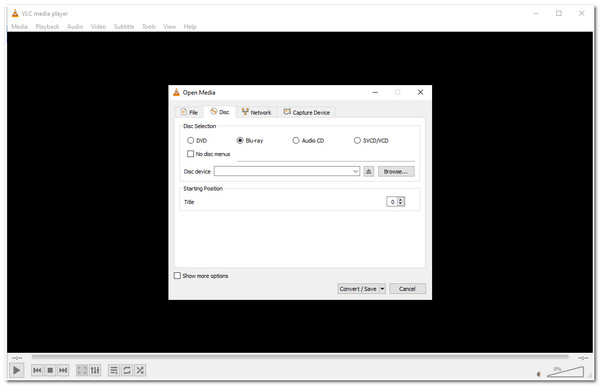
- Ưu điểm
- Hoàn toàn miễn phí khi trích xuất đĩa Blu-ray sang nhiều định dạng khác nhau.
- Có thể xử lý nhiều đĩa Blu-ray cùng lúc.
- Nhược điểm
- Không xử lý được một số đĩa Blu-ray được bảo vệ.
- Chất lượng đầu ra là cố định, có thể thấp hơn đĩa.
Top 3: Handbrake – Rip Blu-ray miễn phí với nhiều công cụ chỉnh sửa
Một trình rip Blu-ray khác cung cấp quy trình rip hoàn toàn miễn phí là Handbrake. Không giống như VLC, giao diện của công cụ này khá đơn giản, các tính năng rip được biên soạn tốt và quy trình rip dễ thực hiện. Nó cũng hỗ trợ các tính năng bổ sung để điều chỉnh các thông số, thêm bộ lọc, thay đổi bản nhạc/phụ đề/chương, v.v. Nhưng bạn nên lưu ý rằng nó chỉ hoạt động trên Blu-ray không được mã hóa.
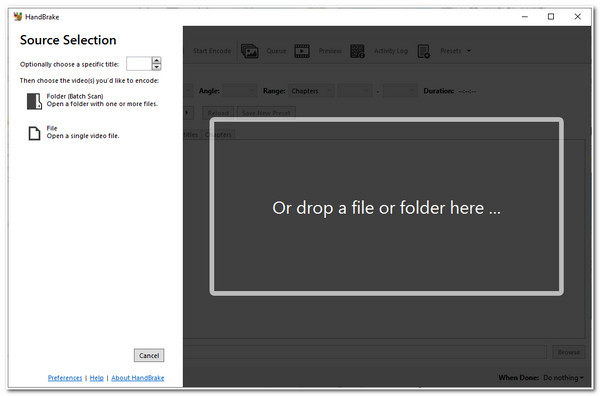
- Ưu điểm
- Nhiều tính năng chỉnh sửa để cài đặt âm thanh nền, bộ lọc và phụ đề.
- Thiết lập tốc độ khung hình và độ phân giải đầu ra để duy trì chất lượng cao.
- Nhược điểm
- Một số đĩa Blu-ray thương mại không được hỗ trợ.
- Rip đĩa Blu-ray từng cái một ở tốc độ chậm.
Top 4: MakeMKV – Chuyển đổi đĩa Blu-ray sang MKV nhanh chóng
Phần mềm rip Blu-ray này có thể tạo video MKV từ các tệp Blu-ray, DVD, ISO và nhiều loại tệp khác. Như tên gọi, nó chỉ hỗ trợ xuất Blu-ray/DVD/ISO sang MKV định dạng. Nhưng nó có thể trích xuất đĩa Blu-ray được bảo vệ và duy trì chất lượng, điều này khiến trình trích xuất đĩa Blu-ray này vượt trội hơn các công cụ khác. Hơn nữa, ngoài giao diện thân thiện với người dùng, các tính năng trích xuất tích hợp của nó được biên soạn tốt để quá trình trích xuất dễ dàng.
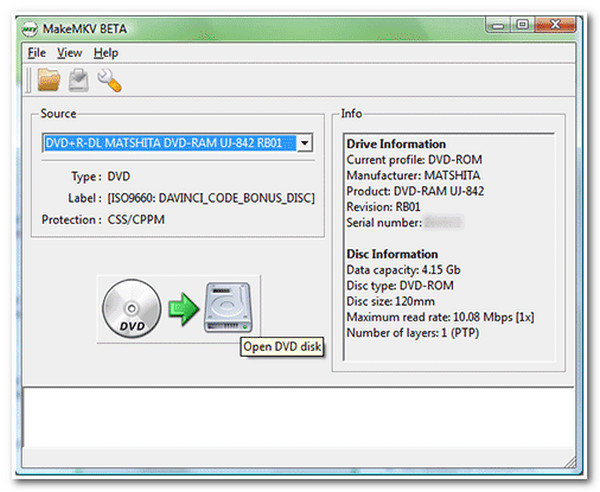
- Ưu điểm
- Chuyển đổi nhanh đĩa Blu-ray sang định dạng kỹ thuật số với khả năng tăng tốc GPU.
- Có thể trích xuất mọi đĩa Blu-ray bằng phần mềm trích xuất mạnh mẽ này.
- Duy trì các chương gốc, bản âm thanh và nhiều nội dung khác.
- Nhược điểm
- Định dạng đầu ra bị giới hạn ở MKV với khả năng tương thích thấp.
- Thiếu công cụ chỉnh sửa DVD tiên tiến.
Top 5: DVDFab Blu-ray Ripper – Công cụ đắt tiền để xử lý Blu-ray
Bây giờ, nếu bạn thấy những công cụ Blu-ray Ripper miễn phí đó không cung cấp cho bạn quy trình rip Blu-ray tốt nhất và thuận tiện nhất, thì bạn có thể thử sử dụng DVDFab Blu-ray Ripper. Windows này/Trình trích xuất đĩa Blu-ray Mac có thể chứa hầu hết mọi loại đĩa Blu-ray được mã hóa và hoạt động hoàn hảo với chúng. Nó cũng cung cấp nhiều định dạng đầu ra và tính năng để chỉnh sửa đĩa Blu-ray đã trích xuất của bạn; bao gồm trình cắt video, trình cắt, trình hợp nhất, trình nén, v.v. Tuy nhiên, nếu bạn muốn có trải nghiệm tốt hơn với công cụ này, bạn phải mua phiên bản trả phí, khá đắt nhưng đáng giá.
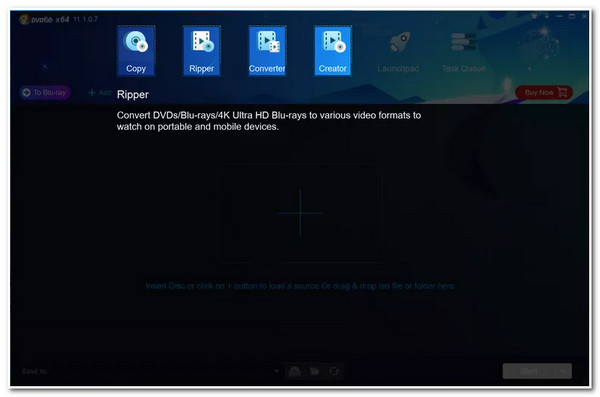
- Ưu điểm
- Sao chép tất cả đĩa Blu-ray có độ phân giải 4K và chất lượng cao.
- Hỗ trợ hầu hết các định dạng kỹ thuật số để trích xuất đĩa.
- Nhược điểm
- Một số cài đặt khá phức tạp đối với người mới bắt đầu sử dụng.
- Khá đắt, có giá là $99,99 cho tất cả các chức năng.
Top 6: CloneBD – Sao chép Blu-ray sang mọi định dạng trên PC Windows
Công cụ Blu-ray Ripper tiếp theo cho dòng sản phẩm này là CloneBD. Một công cụ rip Blu-ray dễ sử dụng. Với sự hỗ trợ của nhiều định dạng đầu ra, bạn có thể dễ dàng sử dụng nó để rip đĩa Blu-ray cho các mục đích sử dụng khác nhau trong vài phút. Nó thậm chí có thể xử lý đĩa Blu-ray 3D với các hiệu ứng tuyệt đẹp. Một trong những lợi thế là bạn chỉ có thể trích xuất âm thanh hoặc phụ đề riêng biệt. Nhưng công cụ rip Blu-ray này chỉ hoạt động với những đĩa Blu-ray không được bảo vệ.
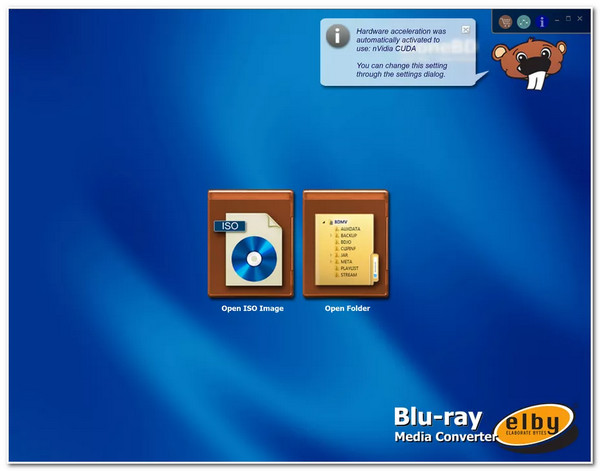
- Ưu điểm
- Hỗ trợ Blu-ray 3D và giữ nguyên hiệu ứng này sau khi trích xuất.
- Trích xuất đĩa Blu-ray thành các bản âm thanh, phụ đề, chương.
- Nhược điểm
- Chỉ khả dụng trên PC Windows.
- Không thể trích xuất đĩa Blu-ray được mã hóa.
Top 7: Leawo Prof. Media – Gỡ bỏ bảo vệ Blu-ray
Để trích xuất đĩa Blu-ray được bảo vệ, trình trích xuất Blu-ray này là lựa chọn tốt cho bạn. Nó có thể trích xuất tất cả các đĩa Blu-ray sang nhiều định dạng video và âm thanh khác nhau với chất lượng cao. Điều đáng chú ý là nó được tích hợp các tính năng bổ sung, chẳng hạn như các tính năng chỉnh sửa video cơ bản, trình tạo trình chiếu ảnh, trình ghi DVD, v.v. Tuy nhiên, Leawo không hỗ trợ trích xuất nhiều nội dung Blu-ray cùng lúc và tốc độ trích xuất của nó chậm hơn các công cụ khác.
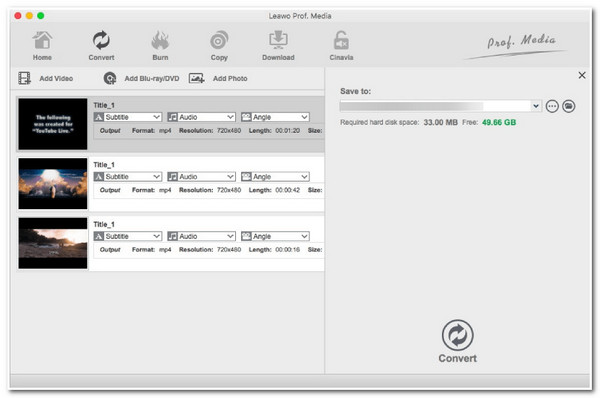
- Ưu điểm
- Có thể trích xuất và ghi đĩa Blu-ray hoặc DVD mà không có giới hạn.
- Hỗ trợ nhiều công cụ chỉnh sửa, bao gồm 3D maker, trình chiếu, v.v.
- Nhược điểm
- Chỉ có thể trích xuất một đĩa Blu-ray cùng một lúc.
- Không có khả năng tăng tốc GPU để cung cấp quá trình trích xuất nhanh chóng.
Top 8: Acrok Video Converter Ultimate – Duy trì chất lượng gốc
Thông thường, đĩa Blu-ray lưu trữ nội dung có độ phân giải 4K và 1080p, và với Acrok, nó có thể dễ dàng trích xuất chúng bằng bất kỳ định dạng phương tiện nào trong khi vẫn duy trì độ phân giải gốc. Hơn nữa, trình trích xuất Blu-ray này cũng được trang bị công nghệ tăng tốc phần cứng giúp công cụ trích xuất Blu-ray nhanh hơn 10X. Hơn nữa, nó cũng giàu tính năng chỉnh sửa video mà bạn có thể sử dụng để định dạng lại giao diện video của mình. Tuy nhiên, Acrok cũng có nhược điểm giống hệt với Handbrake và VLC. Tốt nhất là bạn nên sử dụng công cụ này với đĩa Blu-ray không được bảo vệ.
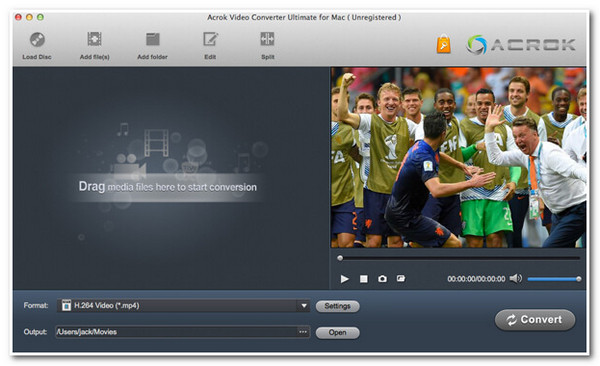
- Ưu điểm
- Giữ nguyên độ phân giải 1080P hoặc 4K không mất dữ liệu của đĩa Blu-ray đã trích xuất.
- Cung cấp một mặc định mạnh mẽ Biên tập DVD để điều chỉnh tất cả cài đặt.
- Nhược điểm
- Không thể trích xuất đĩa Blu-ray thành tệp ISO bằng phần mềm trích xuất đĩa Blu-ray này.
- Sẽ xóa menu đĩa Blu-ray sau khi trích xuất.
Top 9: EaseFab LosslessCopy – Rip nhanh đĩa Blu-ray dung lượng lớn
Bạn không nên bỏ lỡ cơ hội sử dụng EaseFab LosslessCopy làm Blu-ray Ripper của mình vì nó có thể rip tất cả các đĩa Blu-ray của bạn với tốc độ cực nhanh. Do đó, tốt hơn là bạn nên sử dụng nó để rip các đĩa lớn và dài như chương trình truyền hình hoặc phim chất lượng cao. Hơn nữa, nó sẽ giữ nguyên chất lượng gốc của nội dung âm thanh và video. Điều duy nhất bạn nên chú ý là bạn cần dành nhiều thời gian để tìm hiểu và bắt đầu sử dụng trình rip Blu-ray này, vì nó đi kèm với giao diện phức tạp.
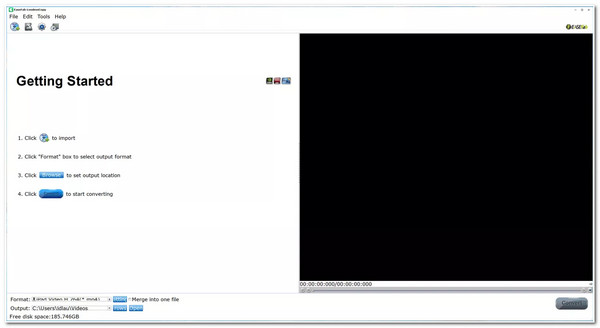
- Ưu điểm
- Nhanh chóng trích xuất tất cả các đĩa Blu-ray được bảo vệ chỉ bằng một cú nhấp chuột.
- Cung cấp nhiều công cụ chỉnh sửa hữu ích để cắt, xoay và thêm hiệu ứng.
- Nhược điểm
- Không hỗ trợ độ phân giải 4K và giữ chất lượng đầu ra cao.
- Giao diện phức tạp và quá nhiều chức năng gây nhầm lẫn cho người dùng.
Top 10: AinSoft Blu-ray Ripper – Điều chỉnh phụ đề trên đĩa Blu-ray đã trích xuất
Trình trích xuất Blu-ray mạnh mẽ này cho phép bạn trích xuất đĩa Blu-ray với phụ đề mong muốn. Bất kể bạn muốn thay thế phụ đề cũ bằng ngôn ngữ mới hay chỉ cần thêm phụ đề mới, công cụ này đều có thể giúp bạn dễ dàng. So với các công cụ trên, công cụ này hoàn toàn là Blu-ray Ripper, vì vậy hãy mong đợi rằng nó chỉ cung cấp một vài tính năng, chẳng hạn như trình cắt video và Trình chỉnh sửa bản âm thanh. Mặc dù nó không thể trích xuất Blu-ray được bảo vệ, nhưng một điều khiến công cụ này trở thành một trình trích xuất tuyệt vời là nó cung cấp các cài đặt trước cho thiết bị và cài đặt video cơ bản để chỉnh sửa nội dung Blu-ray của bạn trước khi trích xuất.
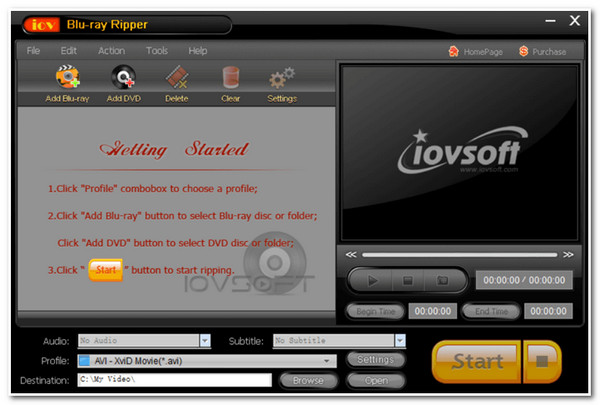
- Ưu điểm
- Có thể chỉnh sửa hoặc thêm phụ đề mới bằng nhiều ngôn ngữ khác nhau.
- Sao chép trực tiếp đĩa Blu-ray sang bất kỳ thiết bị nào có cài đặt sẵn.
- Nhược điểm
- Giao diện lỗi thời và phức tạp.
- Có ít công cụ chỉnh sửa được cung cấp để nâng cao chất lượng Blu-ray.
Phần kết luận
Có 10 công cụ Blu-ray Ripper tốt nhất mà bạn có thể sử dụng để trích xuất nội dung trên đĩa Blu-ray và chuyển đổi chúng sang định dạng kỹ thuật số để phát lại dễ dàng hơn. Bây giờ, bạn có thể thưởng thức việc xem phim Blu-ray của mình một cách thuận tiện hơn nhiều. Trong số 10 công cụ ripper Blu-ray mạnh mẽ này, 4Easysoft DVD Ripper là lựa chọn tốt nhất! Công cụ này có thể chỉnh sửa Blu-ray đã rip, sửa đổi hình ảnh, chuyển đổi chúng sang các định dạng cụ thể hoặc cài đặt trước của thiết bị và tạo ra đầu ra chất lượng cao. Hãy thực hiện bước đầu tiên để tải xuống miễn phí ngay hôm nay!
Bảo mật 100%
Bảo mật 100%



